Una delle cose più noiose che capitano quando si ha fretta e si deve scollegare un dispositivo USB è di ricevere il messaggio del sistema operativo che dice che il dispositivo non può essere disconnesso e di riprovare successivamente; e naturalmente questo succede con maggior frequenza quanto più si ha fretta.
La tentazione di togliere il dispositivo e andarsene è molto forte, ma può portare a danni seri al file system del dispositivo, così occorre un’alternativa.
Una possibilità è Unlocker, un eccellente programma gratuito di Cedric ‘Nitch’ Collomb che risolve principalmente il problema di indicare quale applicazione sta tenendo aperto un file e di riuscire a cancellarlo comunque ma che consente di risolvere anche altre situazioni di blocco.
Se ricevete quindi questo messaggio al tentativo di disconnettere in modo sicuro un dispositivo USB:

dovete:
1. Scaricare ed installare Unlocker se non lo avete già installato. N.B. fate attenzione a non installare componenti extra (barre di ricerca di Internet Explorer o altri gadget) non desiderati che sempre più spesso piagano le applicazioni freeware. Non limitatevi quindi a premere il pulsante “Avanti” ma leggete bene le schermate dell’installazione dove appaiono checkbox (caselle con spunta) ad indicare componenti opzionali…
2. Da “Il mio computer” fare un click destro sull’icona del dispositivo “bloccato” e quindi dal menu contestuale cliccare sulla voce “Unlocker”.
3. Ottenuto il seguente dialogo, cliccare su “Sblocca tutto”:
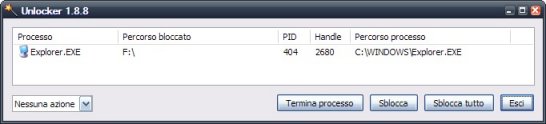
il dialogo vi dice anche (e soprattutto) chi e cosa sta tenendo bloccato il dispositivo.
4. Ora il dialogo “Rimozione sicura dell’hardware” nell’angolo inferiore destro dello schermo dovrebbe funzionare normalmente.
Naturalmente è possibile che il motivo per cui non riusciate a disconnettere un dispositivo USB sia più che valido, come il fatto che avete un file aperto in scrittura sul dispositivo e non ve ne ricordate…
